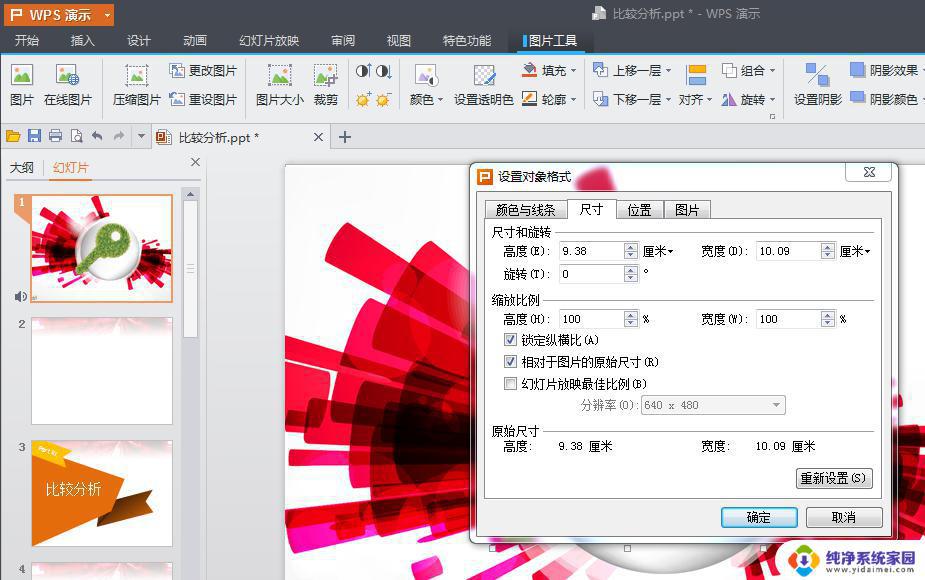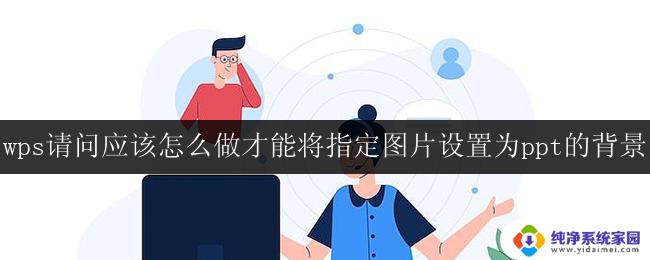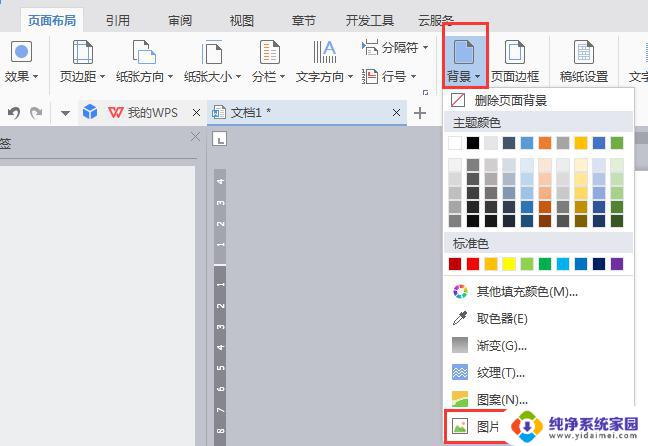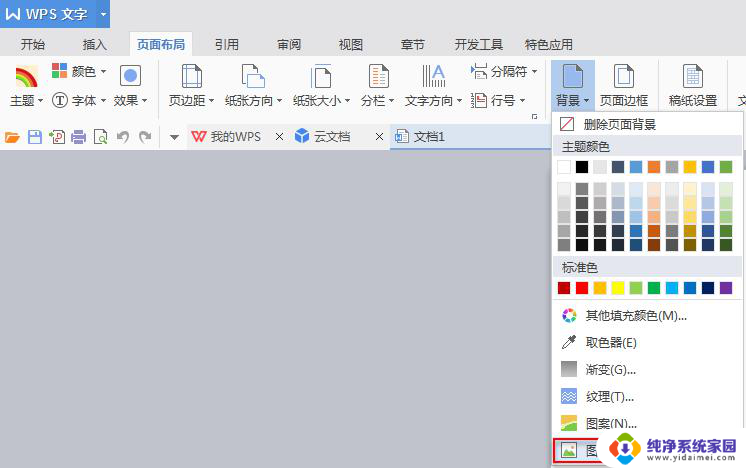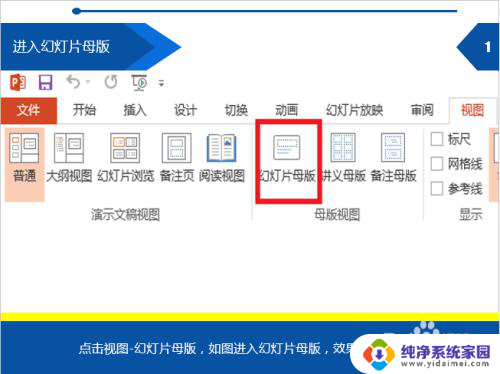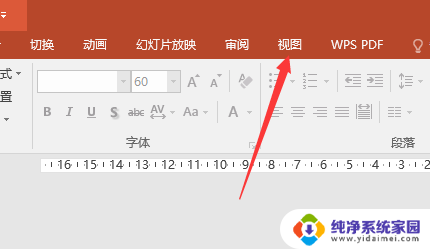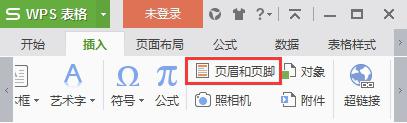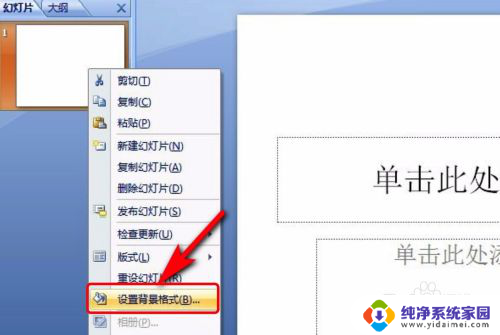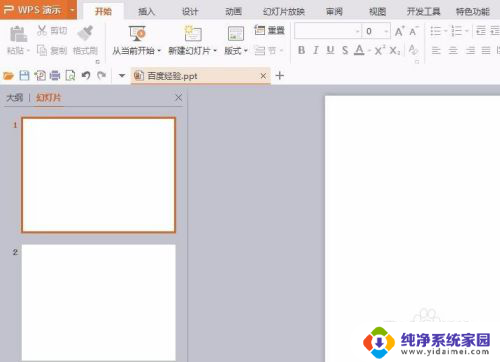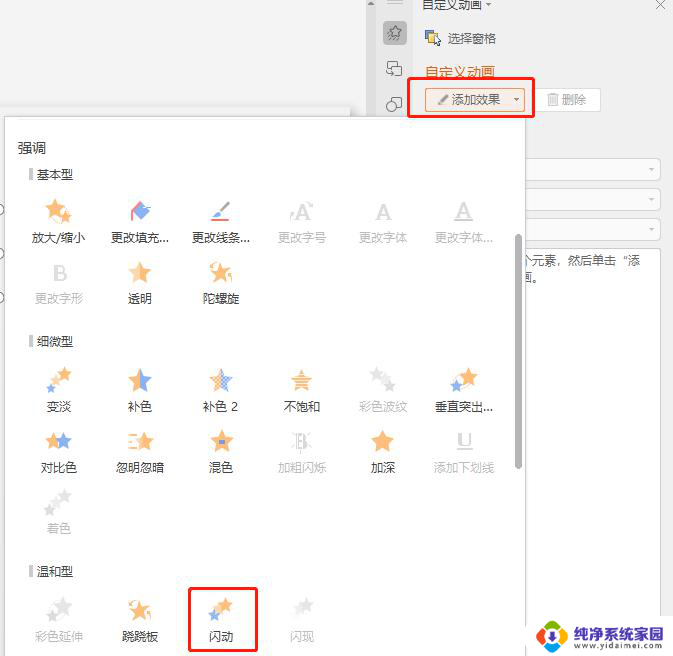做ppt怎么把图片设置成背景 PPT如何将图片设为背景
做ppt怎么把图片设置成背景,在日常工作和学习中,我们常常会使用PPT进行演示和展示,为了让PPT更加生动有趣,我们通常需要使用各种背景图片来美化演示文稿。那么怎么才能把自己喜欢的图片设置成PPT的背景呢?其实只需要简单几步就可以完成,下面就让我们来详细了解一下PPT如何将图片设为背景的具体方法。
步骤如下:
1.打开要设置幻灯片背景的幻灯片文件。
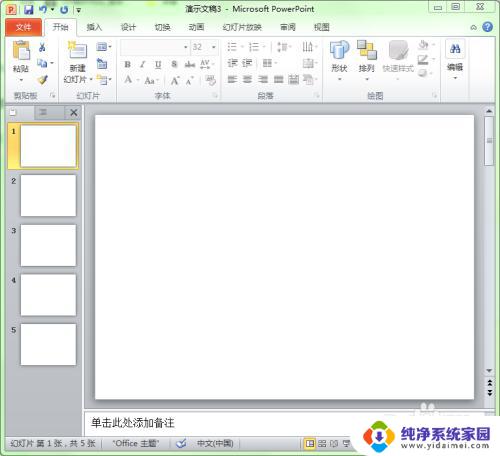
2.在幻灯片的空白处右击(注意不要在文本框中右击),在弹出的右键菜单中选择“设置背景格式”命令。
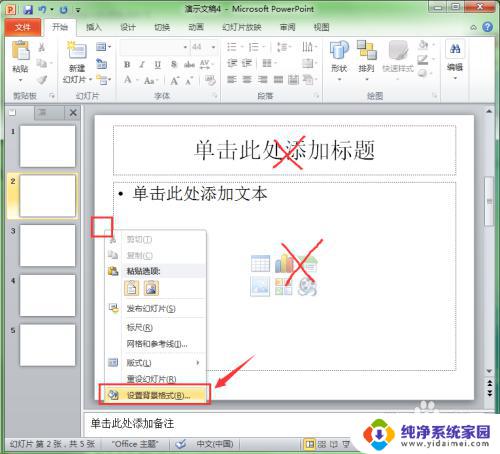
3.此时会弹出“设置背景格式”对话框。选择“填充”命令下的“图片或纹理填充”选项。
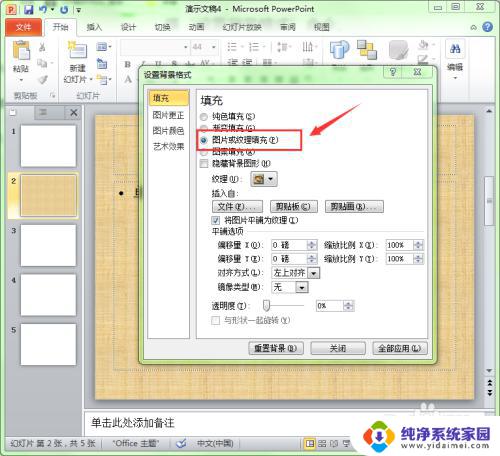
4.单击“插入自”下方的“文件”按钮。
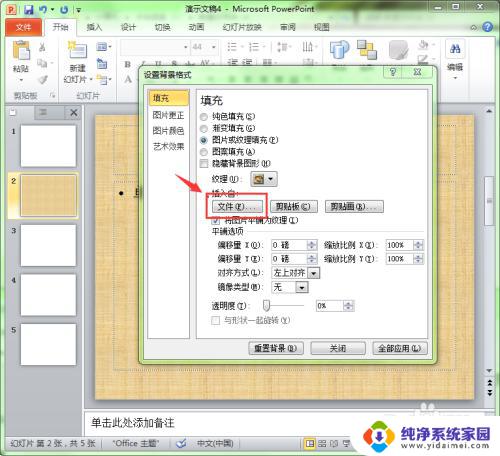
5.在弹出的“插入图片”对话框中选择要插入的图片,单击“插入”按钮。
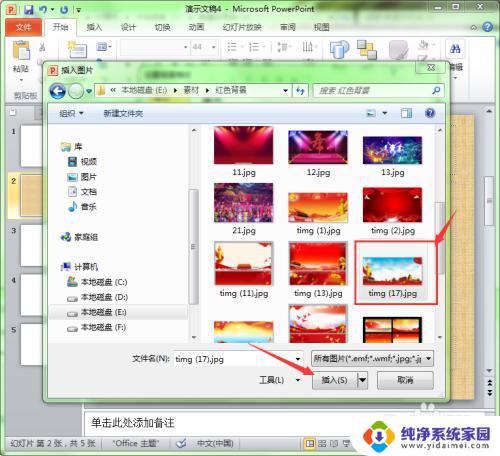
6.此时返回到“设置背景格式”对话框中,在这里还可以继续设置图片的位置和透明度。
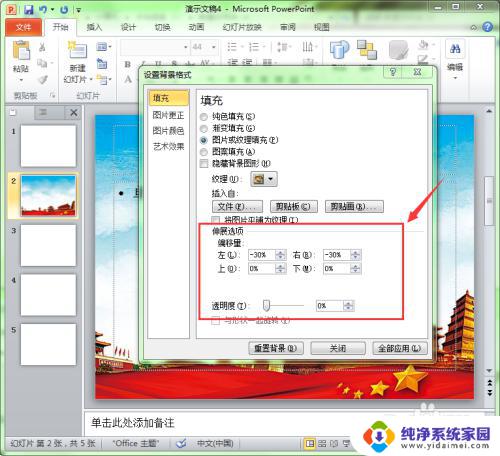
7.如果只把图片设置为当前幻灯片的背景,则单击“关闭”按钮即可。如果要把图片设置为所有幻灯片的背景,则单击“全部应用”按钮。
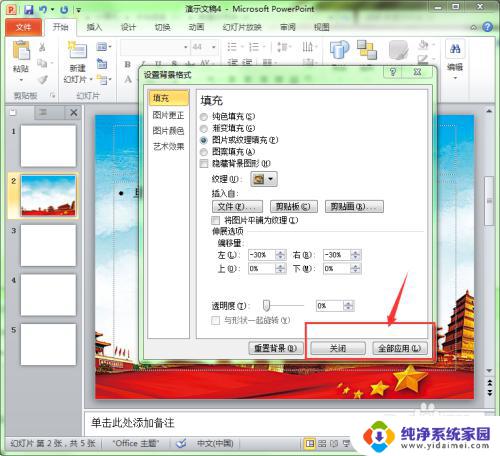
8.这样就把我们需要的图片设置为了幻灯片的背景,是不是非常漂亮。
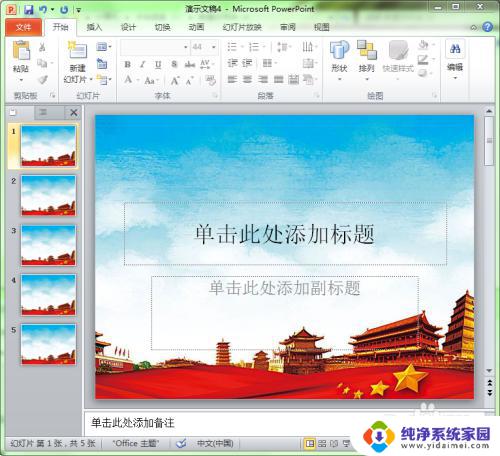
以上就是关于如何将图片设置成ppt背景的全部内容,如果你遇到了同样的问题,可以参考我的方法,希望对大家有所帮助。